Qua email, zalo

Nâng cấp tài khoản zoom không giới hạn thời gian
75,000 ₫ – 13,000,000 ₫
10-30p
Suốt thời gian sử dụng
Bảng giá nâng cấp, mua tài khoản Zoom không giới hạn giá rẻ
Đặc biêt: mua 1 năm tặng thêm 1 tháng + bộ video hướng dẫn sử dụng Zoom + 20 ảnh nền background tuyệt đẹp.
- Nâng cấp trực tiếp trên tài khoản Zoom của bạn.
- Thanh toán sau khi nâng cấp.
- Bảo hành và hỗ trợ kỹ thuật suốt thời gian sử dụng. ( Độc quyền: có Chatbot hỗ trợ kỹ thuật + hướng dẫn cho người mới )
- Tài khoản xịn, ổn định, chính hãng. Nếu bị Vô hiệu hóa chúng tôi đền gấp đôi.
- Quà tặng: tặng 6 tháng Canva Pro (trị giá 200k) khi mua gói Zoom 1 năm + bộ video hướng dẫn sử dụng + 30 hình nền Zoom đẹp.(mua 1 năm tặng thêm 1 tháng)
- Đặc biệt: Zoom Webinar Full HD 1080p cho phòng hội nghị lớn (1000, 3000, 5000 người tham dự).
- Sự khác nhau giữa gói 100 người ( dùng thử ) và 100 người ( gói chuẩn)
- 100 người ( dùng thử): phải gia hạn liên tục hàng tháng
- 100 người ( gói chuẩn): xài liên tục được 1 năm
- Chức năng cả 2 gói đều như nhau, nhưng gói chuẩn thì sài ổn định hơn.
THÔNG TIN SẢN PHẨM
Nâng cấp tài khoản Zoom
Trong thời đại số hóa hiện nay, việc sử dụng các công cụ họp trực tuyến như Zoom đã trở thành một phần không thể thiếu trong cuộc sống công việc hàng ngày. Để tận dụng tối đa các tính năng của nền tảng này, nâng cấp tài khoản Zoom là một bước quan trọng mà bạn cần cân nhắc. Bài viết này sẽ hướng dẫn chi tiết cách thức nâng cấp tài khoản, cùng với những lợi ích và chi phí liên quan.
Lợi Ích Của Việc Nâng Cấp Tài Khoản Zoom
Việc nâng cấp tài khoản Zoom không chỉ mang lại cho bạn những trải nghiệm sử dụng tốt hơn mà còn mở ra nhiều tính năng cao cấp hữu ích. Dưới đây là một số lợi ích chính:
Tăng Cường Thời Gian Cuộc Họp
Một trong những hạn chế lớn nhất của tài khoản Zoom miễn phí là giới hạn thời gian cuộc họp. Với các gói nâng cấp, bạn có thể tổ chức các cuộc họp kéo dài hơn mà không bị gián đoạn. Điều này đặc biệt quan trọng khi bạn cần trao đổi chi tiết hoặc khi tổ chức các hội thảo trực tuyến.
Số Lượng Người Tham Gia Tối Đa
Khả năng mở rộng số lượng người tham gia là một điểm mạnh của các gói nâng cấp Zoom. Với các tài khoản cao cấp, bạn có thể mời một lượng lớn người tham gia mà không gặp phải giới hạn, từ đó giúp các cuộc họp trở nên hiệu quả hơn.
Tính Năng Ghi Lại Và Lưu Trữ
Việc có thể ghi lại và lưu trữ các cuộc họp là một tính năng vô cùng hữu ích, đặc biệt khi bạn cần xem lại nội dung cuộc họp hoặc chia sẻ với những người không thể tham gia. Các gói nâng cấp Zoom cho phép bạn sử dụng không gian lưu trữ đám mây để lưu trữ các bản ghi âm một cách tiện lợi.
Các Gói Nâng Cấp Của Zoom
Zoom cung cấp nhiều gói nâng cấp với các tính năng khác nhau phù hợp với nhu cầu của từng người dùng. Cùng tìm hiểu chi tiết về các gói này:
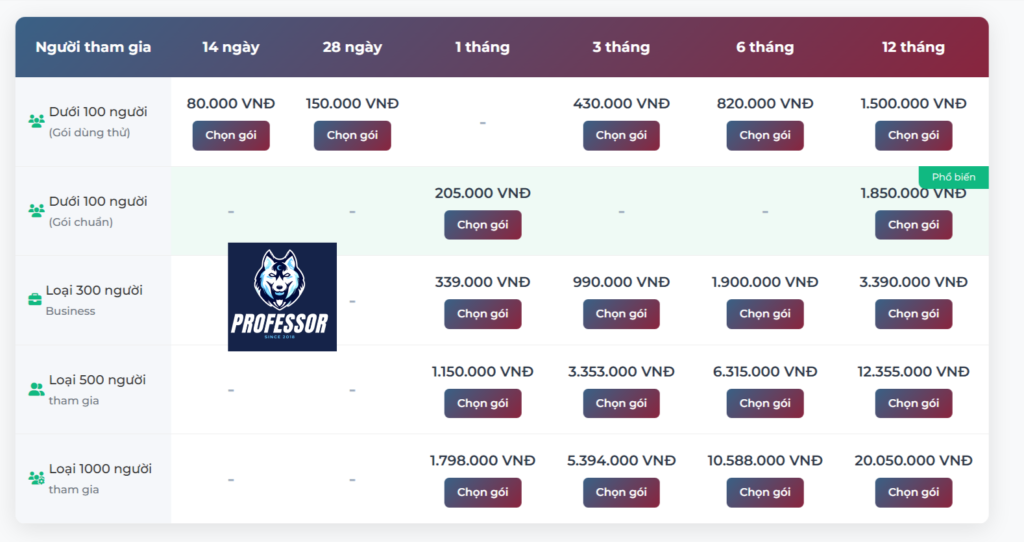
Zoom Pro là gì?
- Tạo phòng họp không giới hạn thời gian và số lượng người tham gia.
- Tùy chỉnh ID phòng họp, cấp quyền chủ trì cho người khác, chia phòng theo nhóm, ghi lại cuộc họp,..
- Sử dụng các tính năng nâng cao như: Thăm dò ý kiến, chia sẻ màn hình, tắt tiếng người tham gia,..
Feedback khách hàng sử dụng Zoom tại Professorvn
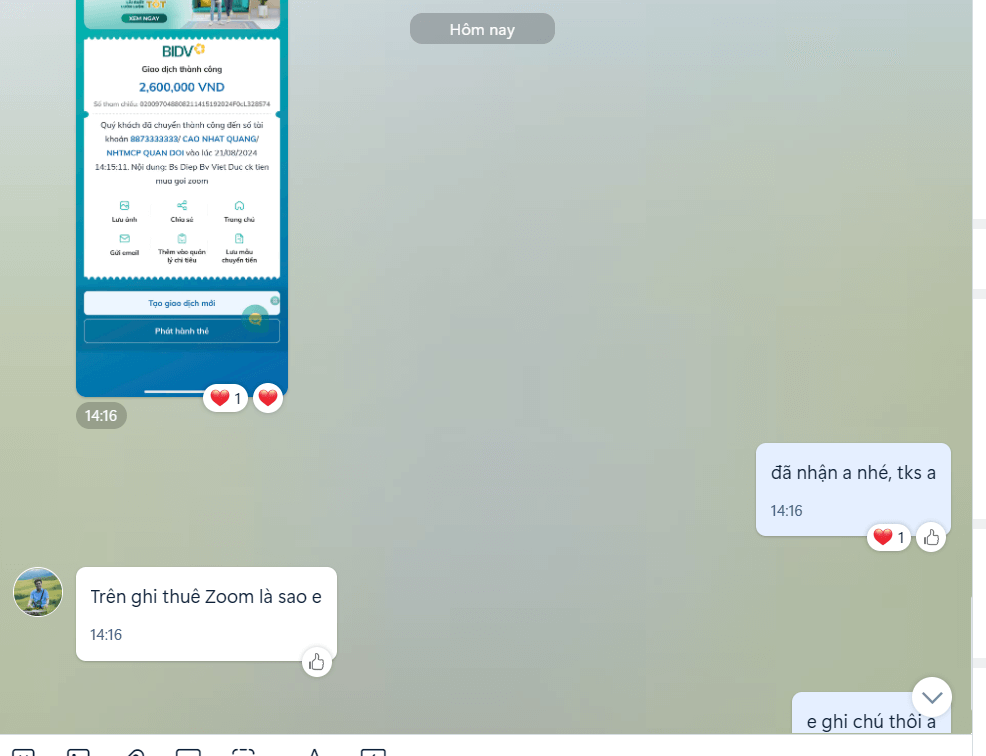
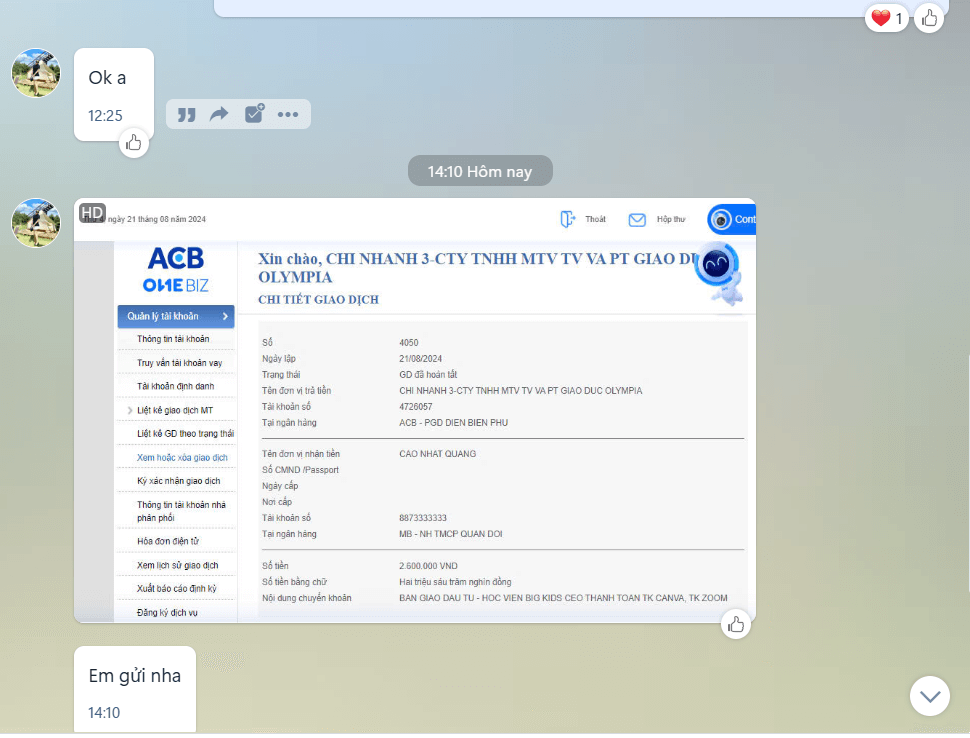
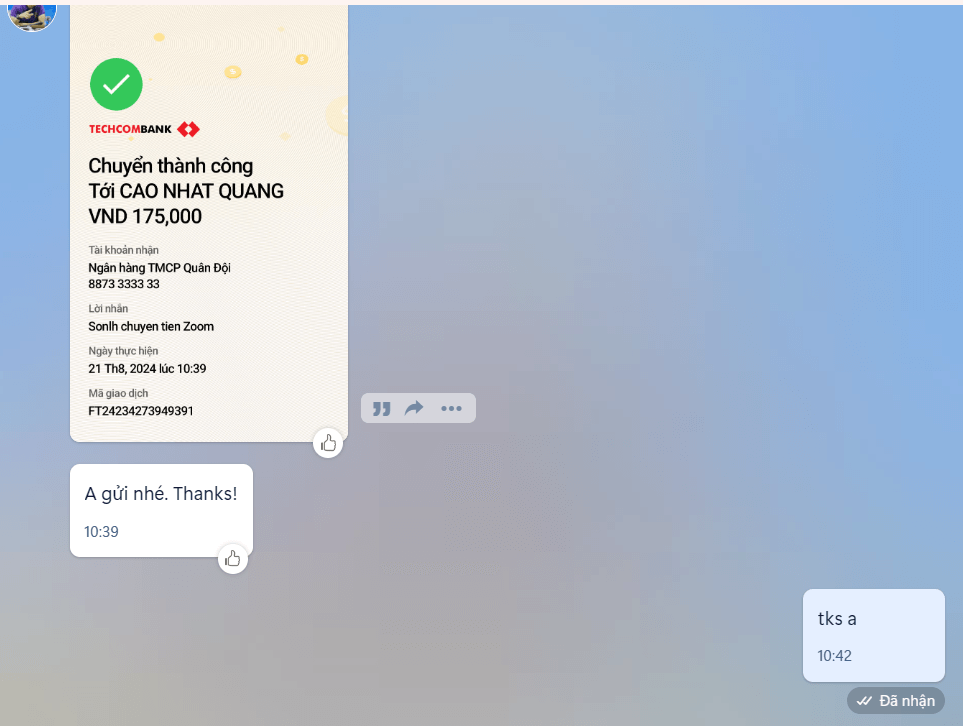
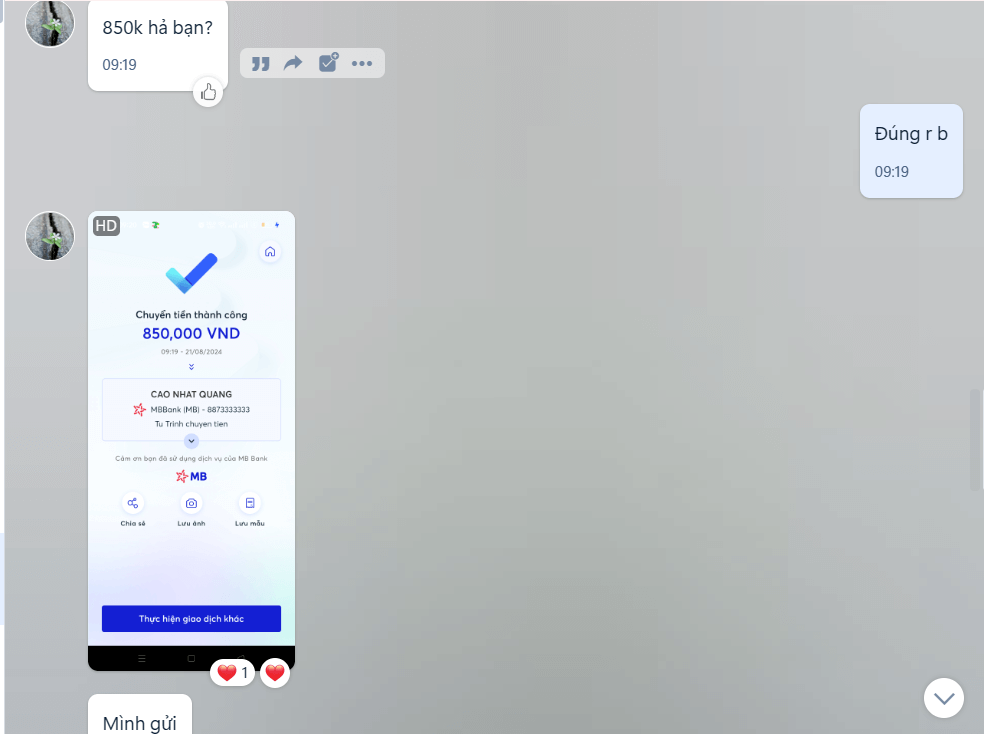





Các tính năng chính của tài khoản Zoom Pro
Tài khoản Zoom Pro cung cấp nhiều tính năng nâng cao so với tài khoản miễn phí, giúp cải thiện trải nghiệm họp trực tuyến cho cá nhân và doanh nghiệp. Dưới đây là các tính năng chính của tài khoản Zoom Pro:
- Thời gian họp không giới hạn
– Không bị giới hạn thời gian họp 40 phút như tài khoản miễn phí. Các cuộc họp có thể kéo dài lên đến 30 giờ.
- Số lượng người tham gia
– Hỗ trợ tối đa 100 người tham gia trong một cuộc họp. Có thể mở rộng lên đến 1.000 người tham gia với gói bổ sung Large Meeting.
- Khả năng ghi âm cuộc họp
– Ghi âm cuộc họp trực tiếp lên máy tính hoặc lưu trữ trên đám mây (1GB lưu trữ đám mây miễn phí).
- Quản lý người dùng
– Quản lý người dùng với các tính năng như thêm, xóa và gán vai trò cho người dùng.
- Báo cáo
– Truy cập vào các báo cáo chi tiết về người tham gia và thời gian họp.
- Tính năng hội thảo trên web
– Tổ chức các hội thảo trên web với các công cụ tương tác như khảo sát, hỏi đáp và thăm dò ý kiến.
- Tích hợp với các ứng dụng khác
– Tích hợp với nhiều ứng dụng và dịch vụ khác như Google Calendar, Microsoft Outlook, và các công cụ quản lý công việc.
- Bảo mật nâng cao
– Các tính năng bảo mật như mã hóa cuộc họp, mật khẩu bảo vệ, và phòng chờ để kiểm soát ai có thể tham gia cuộc họp.
- Hỗ trợ kỹ thuật
– Hỗ trợ kỹ thuật 24/7 qua email và chat.
- Tùy chỉnh ID cuộc họp cá nhân (PMI)
– Tùy chỉnh ID cuộc họp cá nhân để dễ dàng chia sẻ và tham gia cuộc họp.
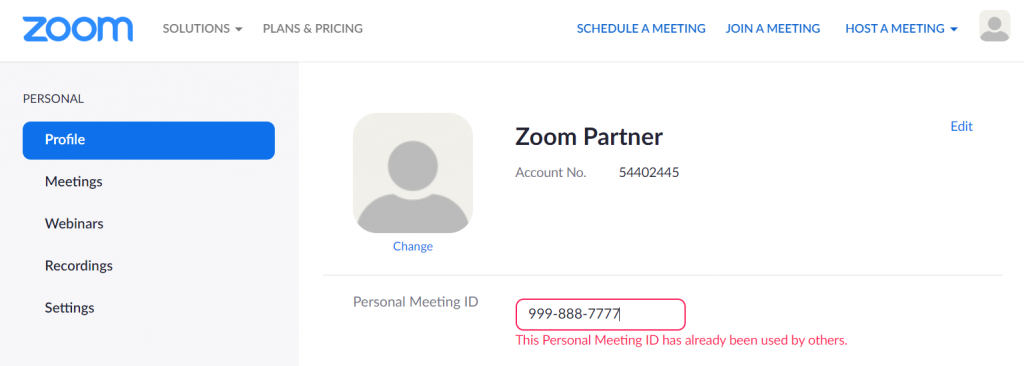
- Bảng trắng và ghi chú
– Sử dụng bảng trắng trực tuyến và công cụ ghi chú để tương tác và ghi lại thông tin trong cuộc họp.
- Chia sẻ màn hình nâng cao
– Chia sẻ màn hình, ứng dụng cụ thể, hoặc bảng trắng với các tùy chọn kiểm soát chia sẻ.
- Phòng họp nhóm (Breakout Rooms)
– Tạo và quản lý các phòng họp nhóm nhỏ trong một cuộc họp lớn để thảo luận riêng biệt.
- Chế độ xem thư viện (Gallery View)
– Xem đồng thời nhiều người tham gia trên màn hình để dễ dàng theo dõi và tương tác.
- Lên lịch cuộc họp
– Lên lịch các cuộc họp định kỳ và gửi lời mời tự động qua email.
Hướng dẫn kích hoạt Zoom Pro
Cách mua zoom không giới hạn theo tháng ở Professorvn
- Bạn chọn số lượng người tham gia và số tháng cần đăng ký.
- Chuẩn bị 1 mail cá nhân Gmail (Có thể tạo trước tài khoản) và tài khoản này đăng nhập bình thường là bản Free
- Nhắn tin tới Zalo trên Website Professorvn
- Professorvn xác nhận thông tin, giá tiền và tiến hành nâng cấp tài khoản lên bản Pro ( Licensed )
- Zoom gửi mail về hộp mail mà bạn đăng ký và bạn xác nhận theo hướng dẫn: Hướng dẫn kích hoạt tài khoản Zoom pro Professorvn
- Tài khoản nâng cấp xong (Đã cấp phép – Licensed) là thành công.
Câu hỏi thường gặp về Nâng cấp tài khoản zoom không giới hạn
- Làm thế nào để nâng cấp tài khoản Zoom không giới hạn thời gian?
Để nâng cấp tài khoản Zoom không giới hạn thời gian, bạn cần mua gói dịch vụ trả phí như Zoom Pro, Business, hoặc Enterprise. Bạn có thể thực hiện việc này trực tiếp trên trang web của Zoom.
- Gói Zoom Pro có những lợi ích gì?
Gói Zoom Pro cung cấp nhiều lợi ích bao gồm:
– Thời gian họp không giới hạn (thay vì 40 phút cho tài khoản miễn phí).
– Tăng số lượng người tham gia lên đến 100 người.
– Khả năng ghi âm cuộc họp.
– Các tính năng quản lý nâng cao.
- Làm thế nào để mua gói Zoom Pro?
Bạn có thể mua gói Zoom Pro bằng cách:
- Đăng nhập vào tài khoản Zoom của bạn.
- Truy cập vào mục “Billing” (Thanh toán).
- Chọn gói dịch vụ mà bạn muốn mua và làm theo hướng dẫn để hoàn tất thanh toán.
- Tôi có thể nâng cấp tài khoản Zoom miễn phí không?
Hiện tại, Zoom không cung cấp tùy chọn nâng cấp miễn phí cho tất cả mọi người. Tuy nhiên, một số tổ chức giáo dục có thể cung cấp tài khoản Zoom không giới hạn thời gian cho giáo viên và học sinh, sinh viên.
- Tôi có thể hủy gói dịch vụ Zoom trả phí không?
Có, bạn có thể hủy gói dịch vụ Zoom trả phí bất kỳ lúc nào. Tuy nhiên, bạn nên kiểm tra chính sách hoàn tiền của Zoom để biết thêm chi tiết về việc hoàn tiền cho các gói dịch vụ đã mua.
- Gói dịch vụ nào phù hợp cho doanh nghiệp nhỏ?
Gói Zoom Business là lựa chọn tốt cho các doanh nghiệp nhỏ với các tính năng bổ sung như:
– Tăng số lượng người tham gia lên đến 300 người.
– Tên miền tùy chỉnh cho email mời họp.
– Bảng điều khiển quản lý nâng cao.
Nếu bạn cần thêm thông tin hoặc có câu hỏi khác, hãy liên hệ với bộ phận hỗ trợ của Zoom hoặc hỏi Professorvn.
Làm Sao Để Kiểm Tra Tình Trạng Nâng Cấp?
Bạn có thể kiểm tra tình trạng nâng cấp trong phần quản lý tài khoản. Tại đây, bạn sẽ thấy thông tin chi tiết về gói dịch vụ và thời hạn sử dụng.
Để biết thêm thông tin chi tiết về các gói nâng cấp và tính năng của Zoom, bạn có thể tham khảo trang giá của Zoom.

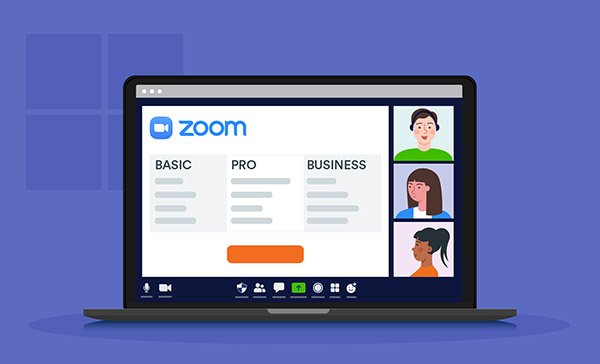
0
Đánh giá từ khách hàng